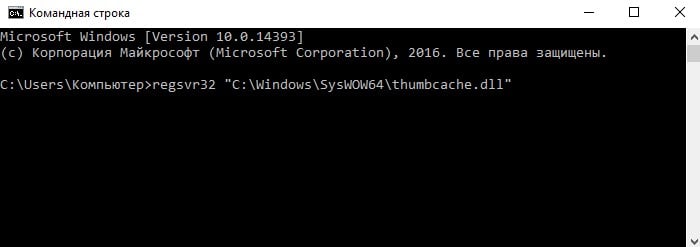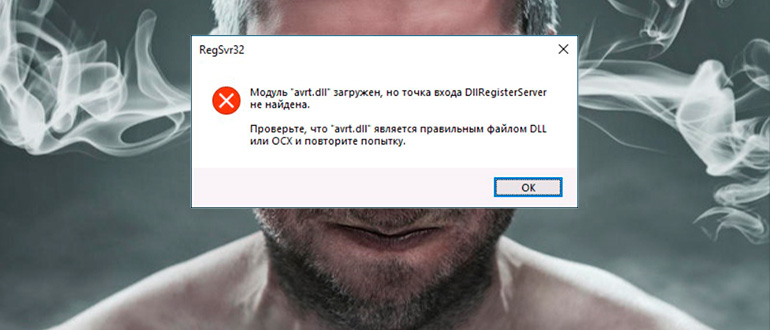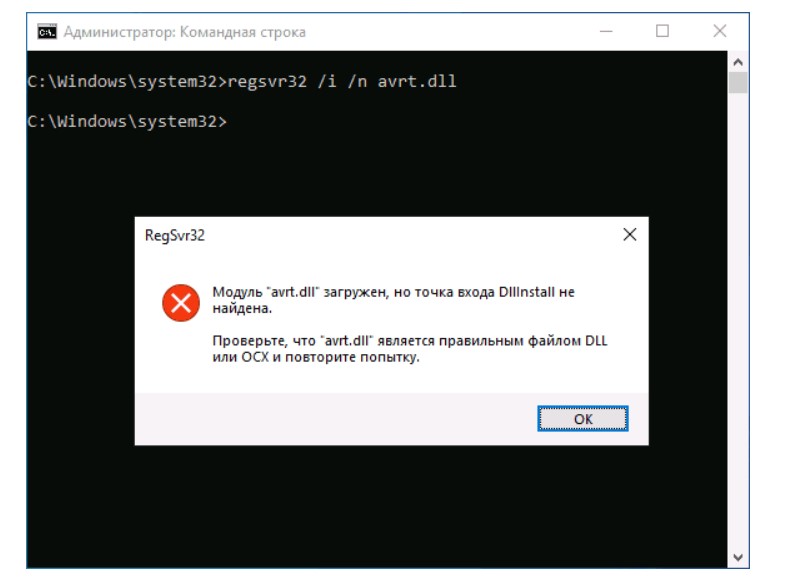Windows 10 Pro released in July 2015 Windows Vista Enterprise Windows Vista Business Windows Vista Home Basic Windows Vista Home Premium Windows Vista Ultimate Microsoft Windows XP Home Edition Microsoft Windows XP Professional Microsoft Windows XP Tablet PC Edition Windows 7 Enterprise Windows 7 Home Basic Windows 7 Home Premium Windows 7 Professional Windows 7 Ultimate Windows 8 Windows 8 Enterprise Windows 8 Pro Windows 8.1 Windows 8.1 Enterprise Windows 8.1 Pro Еще…Меньше
Если вы получили сообщение об ошибке, описания которого нет в этой статье, можно найти его подробное объяснение, рекомендуемые действия и список дополнительных ресурсов поддержки на странице ошибок и событий TechNet.
Аннотация
Regsvr32 — это служебная программа командной строки для регистрации и отмены регистрации элементов управления OLE, например ActiveX и библиотеки DLL в реестре Windows. Средство Regsvr32.exe установлено в папке %systemroot%System32 в ОС Windows XP и более поздних версиях Windows.
Примечание. В 64-разрядных версиях Windows есть две версии файла Regsv32.exe:
-
64-разрядная версия — %systemroot%System32regsvr32.exe;
-
32-разрядная версия — %systemroot%SysWoW64regsvr32.exe.
Синтаксис команды Regsvr32
Программа RegSvr32.exe имеет следующие параметры командной строки.
Regsvr32 [/u] [/n] [/i[:строка_команд]] DLL-файл
/u — отменяет регистрацию сервера
/i — вызывает DllInstall, передавая ей в параметре необязательную строку_команд; при использовании с ключом /u вызывает DllUnInstall.
/n — не вызывает DllRegisterServer; это может использоваться с ключом /i
/s – «тихий» режим; окна сообщений не отображаются
Типичные решения ошибок Regsvr32
При появлении ошибки Regsvr32 попробуйте устранить ее одним из следующих способов.
-
Способ 1. Повторный запуск команды Regsvr32 в командной строке с повышенными привилегиямиЧтобы открыть командную строку с повышенными привилегиями, выполните указанные ниже действия.
Windows 8.1 и Windows 8Проведите пальцем от правого края экрана к центру и коснитесь кнопки Поиск. Либо, если вы используете мышь, переместите указатель в правый нижний угол экрана и щелкните кнопку Поиск. Введите запрос Командная строка в поле Поиск, щелкните правой кнопкой мыши элемент Командная строка, затем выберите команду Запуск от имени администратора. Если система запросит пароль администратора или подтверждение, введите пароль или нажмите кнопку Разрешить.
Windows 7 и Windows VistaНажмите кнопку Пуск, введите запрос Командная строка или cmd в поле Поиск, щелкните правой кнопкой мыши элемент Командная строка, а затем выберите команду Запуск от имени администратора. Если система запросит пароль администратора или подтверждение, введите пароль или нажмите кнопку Разрешить.
Windows XPВойдите в систему в качестве администратора или с другой учетной записью с правами администратора и откройте окно «Командная строка».
-
Способ 2. Использование 32-разрядной версии Regsvr32 для регистрации 32-разрядной библиотеки DLL в 64-разрядной версии ОС WindowsЕсли при регистрации 32-разрядной библиотеки DLL в 64-разрядной версии ОС Windows появляется ошибка, выполните следующие действия.
-
Откройте командную строку с повышенными привилегиями.
-
Если 32-разрядная библиотека DLL находится в папке %systemroot%System32, переместите ее в папку %systemroot%SysWoW64.
-
Выполните следующую команду:
%systemroot%SysWoW64regsvr32 <full path of the DLL>
-
Сообщения об ошибках Regsvr32
В приведенной ниже таблице содержатся сообщения об ошибках RegSvr32 и возможные причины их возникновения.
|
Сообщение об ошибке |
Причина |
|---|---|
|
Недопустимый параметр командной строки «»%1″». Проверьте использование команды и повторите попытку. |
Введено недопустимое сочетание параметров командной строки для вызова средства regsvr32.exe. |
|
Эта команда допустима только в том случае, если открыт проект элемента OLE Activex в Microsoft Visual Studio. |
Средство Regsvr32.exe вызвано программой Visual Studio, но в командной строке не указано ни одного модуля. |
|
Чтобы зарегистрировать модуль, нужно задать имя двоичного файла. |
Средство Regsvr32.exe вызвано без указания модулей в командной строке. |
|
Не удалось выполнить команду OleInitialize. Недостаточно свободной оперативной памяти на этом компьютере. Закройте все открытые программы и повторите попытку. |
Средство Regsvr32 должно инициализировать библиотеку COM, прежде чем вызывать ее функции, и отменить инициализацию при завершении работы. Это сообщение об ошибке выводится, если попытка инициализации или ее отмены не были успешными. |
|
Не удалось загрузить модуль «%1».nn Проверьте, что двоичный файл хранится на указанном пути или запустите отладку, чтобы диагностировать проблемы с этим двоичным файлом или зависимыми DLL-файлами.nn%2. |
При загрузке указанного в командной строке модуля произошла ошибка. Текст ошибки выводится как часть сообщения. |
|
Модуль «%1″ загружен, но точка входа %2 не найдена.nnПроверьте, что » %1″ является правильным файлом DLL или OCX и повторите попытку. |
Средству Regsvr32.exe не удалось найти необходимую точку входа модуля, указанного в командной строке. Это может произойти при неправильном экспорте точек входа из модуля или если модуль не является DLL- либо OCX-файлом. |
|
Модуль » %1″ загружен, но не удалось выполнить вызов %2, код ошибки: %3.nnДля получения дополнительных сведений об этой ошибке выполните поиск в Интернете, указав код ошибки как аргумент поиска. |
При вызове средством regsvr32.exe точки входа модуля, указанного в командной строке, произошла ошибка. Код ошибки выводится как часть сообщения. |
|
Возможно, модуль «%1» несовместим с версией Windows, работающей на этом компьютере. Проверьте, совместим ли этот модуль с x86 (32-разрядной) или x64 (64-разрядной) версией regsvr32.exe. |
Эта ошибка может произойти, если средство regsvr32.exe запущено на 32-разрядном (x86) компьютере, а в командной строке указан 64-разрядный модуль. |
В приведенной ниже таблице содержатся сообщения об ошибках RegSvr32 и возможные причины их возникновения.
|
Сообщение об ошибке |
Причина |
|
|---|---|---|
|
Нераспознанный флаг: /неверный_флаг |
Введено недопустимое сочетание флагов и ключей. |
|
|
Не указано имя DLL. |
Не введено имя DLL-файла. |
|
|
Имя_DLL было загружено, но найти точку входа для DllRegisterServer или DllUnregisterServer не удалось. |
Файл с указанным именем DLL не является DLL- или OCX-файлом. Например, это сообщение об ошибке будет отображено, если введена команда regsvr32 wjview.exe. |
|
|
Имя_DLL не является исполняемым файлом, и ни одного модуля поддержки для этого типа файлов не зарегистрировано. |
Файл с указанным именем DLL не является исполняемым файлом EXE, DLL или OCX. Например, это сообщение об ошибке будет отображено, если введена команда regsvr32 autoexec.bat. |
|
|
Имя_DLL не поддерживает автоматическую регистрацию, либо в памяти находится поврежденная версия. |
Например, при вводе команды «regsvr32 icwdial.dll» будет возвращено это сообщение об ошибке, так как файл Icwdial.dll не регистрируется автоматически. При подозрении на наличие в памяти поврежденной версии файла с указанным именем DLL перезагрузите компьютер или повторно извлеките исходную версию файла. |
|
|
Ошибка функции OleInitialize (или OleUninitialize) |
Средство Regsvr32 должно инициализировать библиотеку COM, прежде чем вызывать ее функции, и отменить инициализацию при завершении работы. Эти сообщения об ошибке возникают, если попытка инициализации библиотеки COM или ее отмены не были успешными. Например, файл Ole32.dll поврежден или является неправильной версией. |
|
|
Сбой при загрузке библиотеки («Имя_DLL»). GetlastError возвращает ошибку 0x00000485 |
Winerror.h, 0x00000485 = 1157 (ERROR_DLL_NOT_FOUND). Это означает, что «Не найден один из файлов библиотек, необходимых для выполнения данного приложения». Например, при вводе команды regsvr32 missing.dll будет возвращено это сообщение об ошибке, если файл Missing.dll не найден. |
|
|
Сбой при загрузке библиотеки («Имя_DLL»). GetLastError возвращает ошибку 0x00000002 |
Winerror.h, 0x00000002 = 2 (ERROR_FILE_NOT_FOUND). Это означает «Не удается найти указанный файл». Т. е. не найден соответствующий DLL-файл. Например, при вводе команды regsvr32 icwdial.dll будет возвращено это сообщение об ошибке, если файл Tapi32.dll не найден. |
|
|
Сбой при загрузке библиотеки (dskmaint.dll). GetLastError возвращает ошибку 0x000001f |
Winerror.h, 0x000001f = 31 (ERROR_GEN_FAILURE). Это означает «Присоединенное к системе устройство не работает». Это происходит при попытке регистрации файла Win16.dll. Например, это сообщение об ошибке будет отображено, если введена команда regsvr32 dskmaint.dll. |
|
|
Сбой при загрузке DllRegisterServer (или DllUnregisterServer) в Имя_DLL. Возвращенный код: строка |
В файле Winerror.h найдите строку, указанную в сообщении. |
Нужна дополнительная помощь?
Нужны дополнительные параметры?
Изучите преимущества подписки, просмотрите учебные курсы, узнайте, как защитить свое устройство и т. д.
В сообществах можно задавать вопросы и отвечать на них, отправлять отзывы и консультироваться с экспертами разных профилей.
Добрый день, друзья. Бывает, когда в Виндовс 10 модуль удалось загрузить, но DllRegisterServer не удалось найти точку входа. Когда функционирует ОС Windows 10, разумеется, иногда возникают различные сбои. Во время некоторых из них появляется ошибка, в которой сообщается про то, что произошла ошибка в точке входа dllregisterserver. Разумеется, данная проблема решаема, но нужно исследовать разнообразные методы для решения этой проблемы.
Что значит, DllRegisterServer не удалось найти точку входа?
Данный сбой имеет прямую зависимость от картотеки системы, которая является комплексом определённых приложений, которые необходимы, чтобы выполнить разнообразные операции на ПК. Также данный элемент называют модулем. Каждый из них осуществляет некий набор опций. К примеру, открывает диалоговые окна или производит подсчёт с помощью калькулятора. Данные операции являются стандартными, для выполнения которых пишется определённый код.
Пакеты .dll можно назвать общими. Их специфика:
- Элементы могут активироваться сразу несколькими программами;
- Загружаются элементы на автомате сразу, как только последует запрос от приложения;
- Подобные пакеты практически не используют ресурс компьютера.
Давайте отметим недостатки этой библиотеки:
- Когда часть элементов отсутствуют, или в них есть неполадки, программы, которые используют битые элементы, начинают функционировать со сбоями или вообще не работают;
- Если пользователь поменяет настройки части таких элементов, то возможно, что зависящие от них программы просто перестанут функционировать:
- Файлы таких модулей уязвимы в связи с тем, что им даётся один адрес от ОС.
Когда на дисплее монитора появилась надпись «Модуль загружен» без точки входа, получается, что внутри картотеки DLL есть сбой – произошло удаление или повреждение определённого элемента, или же сбой повредил регистрацию и прочее.
Исправляем данный сбой
Для устранения неисправности отдельной части картотеки, нужно произвести закачку подобного элемента и установку его.
Важно! Производить закачки элементов нужно лишь с основных ресурсов. Скачивание элементов с неизвестных сайтов может заразить ваш компьютер различными вредителями. В связи с этим возможны различные ошибки.
Разрядность приложения должна быть такой же, как у ОС (32 bit или 64 bit). Если вы установите элемент не той разрядности, то данный сбой не исчезнет. Те элементы, которые вы скачали, нужно переместить в определённые папочки ОС Виндовс — SysWOW64, System32. После этого, данные файлы требуют регистрации. Ниже я покажу, как это делается.
Регистрируем dll с помощью командной строки
- Итак, кликнем по кнопочке «Пуск» и среди плиток, находим «Командная строка»;
- Кликнем по ней ПКМ и в ниспадающем меню выберем «Дополнительно», затем в новом окошке «Запуск от имени администратора»;
- У нас открывается командная строка, в которую нужно вставить следующее сочетание C:WindowsSysWOW64thumbcache.dll и нажать «Ввод».
Теперь нужно немного подождать, чтобы команда выполнилась.
Регистрация с применением утилиты «Выполнить»
- Регистрируем с помощью утилиты «Выполнить»;
- Нажмём кнопочки Win+R и в появившееся окошко вставим сочетание RegSvr32.exe C:WindowsSysWOW64thumbcache.dll
- Затем, нужно нажать ОК и немного подождать. Регистрация должна пройти успешно.
Если вам не удалось решить проблему, то можно ввести в «Командную строку», также как администратор, следующее сочетание:
RegSvr32.exe C:WindowsSysWOW64thumbcache.dll (или путь по вашему адресу) и нажать ввод.
Опять нужно немного подождать, для решения этой проблемы. Если метод не сработал, можно убрать кавычки и ввести заново.
DllRegisterServer не выполняет вызов из-за ошибки 0x80070005
Попробуем выключить контролирование учеток (UAC).
Запомните. Если вы выключите «Учётные записи», то безопасность ОС нарушится. Отсюда, завершив операцию, желательно вновь произвести включение учетных записей.
Итак, нам нужна «Командная строка» запущенная как администратор. Вводим сочетание:
reg.exe ADD HKLMSOFTWAREMicrosoftWindowsCurrentVersionPoliciesSystem /v EnableLUA /t REG_DWORD /d 0 /f
Производим перезагрузку ПК и проверяем, исчез ли сбой?
Надеюсь, всё прошло успешно. Если так, то нужно вновь включить UAC. Разумеется, нам для этого опять потребуется «Командная строка». Введём сочетание:
reg.exe ADD HKLMSOFTWAREMicrosoftWindowsCurrentVersionPoliciesSystem /v EnableLUA /t REG_DWORD /d 1 /f
Нужна опять перезагрузка.
Сломан ваш ПК и у вас пропала возможность на нём нормально работать?
Это не проблема.
Нужно обратиться в наш центр по ремонту компьютеров. Мы проведём диагностику и устраним неисправность.
Для нас является важным, чтобы ваш ПК продолжал отлично функционировать, и чтобы ничто не отвлекало вас от занятия любимым делом:
Наше предложение:
1 Бесплатный выезд специалиста;
2 Бесплатный анализ компьютера у вас дома;
3 Мы даём гарантию после ремонта до трёх лет;
4 Выдаём чек с гарантийным талоном.
Вам достаточно оставить заявку, и мы предоставим вам скидку на 15%
Отключаем антивирус
Когда сбой не исчез, то вполне возможно, что регистрацию вы не выполнили из-за действия антивируса. Поэтому, его нужно отключить. После этого нужно вновь попробовать зарегистрировать каталог DLL.
Из-за чего может не получиться зарегистрировать DLL?
Данные элементы система может отказаться регистрировать по следующим причинам:
- Библиотека была зарегистрирована до этого – нужно исправить или удалить эти элементы;
- Загруженная библиотека оказалась пустой или несовместимой с установленной ОС;
- Файл не может быть зарегистрирован, т.к. не предназначен для регистрации.
Видео как зарегистрировать dll картотеку в Виндовс
Вывод: как поступить, если DllRegisterServer не удалось найти точку входа вы теперь знаете. Напомню, библиотека скачивается с официального сайта. Чтобы всё прошло успешно, элементы помещаем в специально предназначенную для этого папочку. После этого, выполняем показанные мной действия. Не забываем, вы должны быть «Администратором» в этом профиле. Успехов!
С уважением, Андрей Зимин 23.01.2021
Понравилась статья? Поделитесь с друзьями!
Крайне неприятная ошибка в Windows «Модуль загружен, но точка входа DLLRegisterServer не найдена» связана, как правило, с некорректным функционированием динамически подключаемой библиотеки (сокр., «.dll»), к которой обращается программа в процессе своей работы. В результате встроенный в Windows процесс отвечающий за регистрацию библиотеки в ОС, отказывается ее принять либо не может найти. А программа, обращающаяся к неработающим модулям, соответственно, не функционирует. Потому, предлагаю разложить по полочкам данную проблему для того, чтобы понять, каким образом ее можно исправить.
Содержание
- В чём суть ошибки «Модуль загружен»?
- Исправляем проблему при которой модуль загружен, но точка входа DLLRegisterServer не найдена
- Скачиваем библиотеки dll
- Регистрируем библиотеки dll
- Устанавливаем обновления для Windows
- Избавляемся от сбойных обновлений Windows
В чём суть ошибки «Модуль загружен»?
Итак, объяснение смысла данной ошибки закономерно будет начать с определения «библиотеки«. Библиотека или в некоторых языках программирования, модуль (модули) — это набор подпрограмм, используемых в разработке программного обеспечения. Проще говоря, это совокупность небольших и независимых блоков, каждый из которых является функционально законченным фрагментом кода.
Для чего они предназначены? Существует огромное количество подпрограмм или процедур, выполняющих самые разные задачи. Некоторые из них содержат стандартные для многих программ вычислительные операции. К примеру, открытие диалоговых окон в Windows или нахождение квадратного корня из любого числа — это стандартные, часто встречающиеся процедуры. Так вот, чтобы не писать код таких подпрограмм каждый раз при создании ПО, были придуманы заранее заготовленные файлы, которые получили название «библиотеки». С помощью специальной функции их можно подключить к программе, при этом исполнимый код этой библиотеки не будет внедряться в код приложения, что позволяет сэкономить память ПК.
Динамические библиотеки DLL, встраиваемые в Windows, принадлежат к модулям общего пользования (shared library). Отличительные их особенности для пользователя состоят в следующем:
- Функции, прописанные в таких библиотеках, могут использоваться несколькими программами одновременно;
- Загружаются они по запросу соответствующего процесса, то есть динамически, не потребляя без надобности ресурсы ПК.
К сожалению, у DLL модулей есть и недостатки. Не будем говорить о так называемом «DLL Hell», так как на данный момент, несмотря на нарушение самого идейного принципа динамических библиотек общего пользования, разработчики Microsoft разрешили эту проблему. Гораздо важнее в данной статье отметить следующие недостатки:
- При внесении в библиотеку изменений программы, использующие ее могут перестать работать. Этот недочет является излюбленным у распространителей вирусов. Ведь сама Windows функционирует на основе модулей и, повредив их код, можно повлиять на работу ОС.
- При отсутствии библиотеки или ее некорректной версии программа, использующая данный модуль, соответственно, будет либо неправильно функционировать, либо откажется работать.
- Функции, прописанные в библиотеке Dll, получают один адрес в оперативной памяти для всех процессов, вызывающих их, что упрощает эксплуатацию уязвимостей модульного метода организации ПО;
Теперь о том, что такое точка входа. Точкой входа называется адрес в оперативной памяти, по которому хранится первая команда программы. На самом деле, функций в одной библиотеке может быть несколько и каждая из них имеет свою точку входа, к которой и обращается процесс, вызывающий определенную подпрограмму.
Таким образом, скомпоновав все вышеописанное в единое целое, мы можем раскрыть суть ошибки «Модуль загружен». Эта проблема возникает при регистрации библиотеки в системе. Процесс «Regsvr32.exe», отвечающий за инсталлирование интерфейсов объектов в ОС, не может обнаружить функцию регистрации библиотеки «DLLRegisterServer» в проблемном dll.
- Код функции, которая запрашивается программой, поврежден. Это может быть вызвано как некорректной версией регистрируемой вами библиотеки, так и вирусной атакой, испортившей код модуля, путь к библиотеке в реестре или ее идентификатор GUID.
- Функция DLLRegisterServer может изначально отсутствовать в коде регистрируемой вами библиотеки;
- Отсутствие в коде библиотеки интеграции с компонентами COM/ActiveX, управляющими реализацией dll в Windows;
- Процесс регистрации вообще состоит в том, чтобы прописать путь к подключаемому модулю (модулям) в реестре Windows, для того, чтобы ОС могла «увидеть» библиотеку и оповестить программу, запрашивающую ее, о наличии или отсутствии определенного модуля в системе. Кроме того, каждому классу или объекту, входящему в состав подпрограммы, присваивается уникальный идентификатор GUID, он также необходим для регистрации, поскольку программы работают не с самими библиотеками dll, а с функциональными компонентами, входящими в ее состав. Это говорит о том, что при неправильной регистрации библиотеки значения, прописанные в реестре, останутся неверными, в результате ОС не сможет «опознать» библиотеку, чтобы ПО имело возможность подключить ее.
Рассмотрев основные причины, по которым возникают неполадки с видимостью ОС библиотеки, можно перейти к путям их разрешения.
Исправляем проблему при которой модуль загружен, но точка входа DLLRegisterServer не найдена
Итак, для того, чтобы самостоятельно справиться с проблемой, необходимо https://www.dll.ru/, которая была повреждена в результате действий вирусов или иных факторов. Ее название можно посмотреть в выскакивающем сообщении об ошибке.
Скачиваем библиотеки dll
Скачивая библиотеки, обязательно вначале уточните разрядность вашей версии Windows (х32/ х64). Если вы найдете и установите неподходящие файлы dll, ошибка “точка входа DLLRegisterServer не найдена” исправлена не будет. Разместите скачанные вручную файлы в папках SysWOW64 и System32, находящихся C:Windows.
Один очень важный нюанс – при скачивании библиотек dll никогда не пользуйтесь подозрительными ресурсами. Во-первых, данные с таких сайтов могут просто не подойти для вашей ОС (они часто представляют из себя усеченную версию нужного файла), а, во-вторых, вероятнее всего, они содержат вредоносный код, который не только не избавит вас от проблем, но еще и добавит новых. Всегда при малейшем подозрении проверяйте сайт (для этого существуют различные онлайн-сервисы), читайте отзывы и комментарии пользователей. Если скачанный файл dll не работает, возьмите его с другого ресурса.
Регистрируем библиотеки dll
В случае, когда библиотека на компьютере в полном порядке, но точка входа все равно не найдена, попробуем зарегистрировать dll в RegSvr32. Рассмотрим пути избавления от проблемы на основе вышеуказанного изображения. Регистрируем файл thumbcache.dll, находящийся C:WindowsSysWOW64.
Первый способ – вызвать командную строку и ввести нужные данные:
- нажимаем win+x и находим в появившемся меню командную строку;
- после клика на последнюю появляется черное окно;
- после слова “Компьютер>” вводим слово regsvr32 и через пробел путь к проблемному файлу C:WindowsSysWOW64thumbcache.dll.
Нажимаем Enter и ждем окончания процесса регистрации библиотеки. Если данный метод не помогает, попробуйте повторить те же действия, но уже в командной строке от имени администратора. Возможно, вам не хватает прав для внесения изменений в систему.
Второй способ – использовать строку “Выполнить”:
- нажимаем win+r и вызываем нужную нам строку;
- в появившемся поле вводим название файла RegSvr32.exe и путь к отсутствующей библиотеке;
- нажимаем OK и ждем результата.
Устанавливаем обновления для Windows
Способ, к которому можно обращаться уже после того, как вышеуказанные методы не принесли желаемого результата – обновление компонентов вашей ОС. Для этого найдите на своем компьютере Центр обновления. Просмотрите все доступные обновления и прогрузите их. Процесс долгий, но необходимый. Быть может, проблема была в изначально неправильном коде dll-файлов, и разработчики уже нашли решение на своем уровне. Не выключайте соединение с интернетом и сам ПК во время установки обновлений, иначе результата не будет. Убедитесь, что все файлы прогружены и при необходимости повторите операцию.
Часто для исправления ошибки разработчики выпускают различное дополнительное ПО: моды, патчи, пакеты установки. В этом случае найдите и скачайте последнюю версию программного обеспечения, с которым у вас возникли проблемы. И напоследок о крайне нежелательном варианте – переустановке всей Windows. Конечно, этого без надобности не хочется делать никому, но, если система не открывает библиотеку dll, а все вышеуказанные методы уже испробованы, то сносите установленную и ставьте другую сборку ОС (из проверенных источников).
Избавляемся от сбойных обновлений Windows
Рассматриваемая нами ошибка может появляться не только в последней ОС Windows, но и в других версиях. Поэтому, следуя инструкциям, вы сможете устранить эту проблему и на своем ПК с Виндовс XP, 7 или 8.1. Для того, чтобы найти установленные системой обновления, необходимо открыть «Удаление программ».
- В Windows это можно сделать разными способами. Так, как ошибка появляется в разных версиях, выберите подходящий для себя. В ОС 8.1 и 10 вы можете просто выбрать правой кнопкой мыши (ПКМ) значок Windows и нажать на нужный пункт. В других версиях нажмите на «Пуск» и выберите «Панель управления». Если вы затрудняетесь найти этот пункт, воспользуйтесь поиском. Он для этого и существует;
- Если вы перешли в «Панель управления», но пункт «Удаление программ» найти не можете, обратите внимание на строку «Просмотр». Она находится вверху справа над всеми пунктами. Выберите её мышью и установите значение – «Категории»;
- Теперь вы точно увидите здесь раздел «Удаление программ». Выберите его;
- Список программ здесь нам ни к чему, поэтому обратите внимание на пункты слева выше. Здесь будет строка «Просмотр установленных обновлений»;
- Когда вы откроете эту ссылку, перед вами будет список обновлений. Здесь вам нужно найти установленные обновления за последние несколько дней. Определить новые можно по дате их установки. Выбирайте обновления по числу, с которого у вас начались проблемы;
- Чтобы удалить выбранное, нажмите на него указателем мыши и вверху выберите «Удалить»;
- После этих действий необходимо закрыть окна и все приложения и перезагрузить компьютер.
Когда вы снова включите компьютер, попробуйте запустить программу, которая вызывала ошибку «Модуль загружен, но точка входа DLLRegisterServer не найдена». Если она снова появляется, перейдите к следующей инструкции.
Загрузить PDF
Загрузить PDF
В этой статье мы расскажем вам, как зарегистрировать DLL-файл, который создает путь от файла к реестру Windows. Регистрация DLL-файла может исправить проблемы с запуском некоторых программ, но большинство DLL-файлов либо нельзя регистрировать, либо они уже зарегистрированы. Имейте в виду, что нельзя зарегистрировать DLL-файлы, которые относятся к системе Windows, потому что они крайне необходимы для стабильной работы Windows, а обновления Windows исправляют устаревшие или неисправные DLL-файлы.
-
1
Ознакомьтесь с принципом работы этого метода. Чтобы зарегистрировать DLL-файл, можно использовать команду «regsvr» и имя DLL-файла (если файл поддерживает эту команду). Будет создан путь от реестра Windows к DLL-файлу, что упростит системе поиск и использование файла.
- Как правило, этим методом пользуются для регистрации DLL-файлов, которые относятся к сторонним программ и которые напрямую взаимодействуют с системными утилитами (например, с командной строкой).
-
2
Уясните суть ошибки «entry point» (точка входа). Если DLL-файл уже зарегистрирован, он не поддерживает команду «regsvr» или его код не позволяет подключиться к реестру Windows, вы получите сообщение об ошибке «The module [DLL name] was loaded but the entry point DllRegisterServer was not found» (Модуль [имя DLL файла] загружен, но точка входа DllRegisterServer не найдена). Если на экране отобразилось такое сообщение, вы не сможете зарегистрировать DLL-файл.
- Ошибка «точки входа» — это не столько проблема, сколько подтверждение того, что DLL-файл регистрировать не нужно.
-
3
Найдите DLL-файл, который вы хотите зарегистрировать. Перейдите в папку с нужным DLL-файлом и найдите его.
- Если DLL-файл относится к установленной программе, откройте папку с этой программой (например, C:Program Files[имя программы]).
-
4
Откройте свойства DLL-файла. Щелкните правой кнопкой мыши по DLL-файлу и в меню выберите «Свойства». Откроется всплывающее окно.
-
5
Найдите имя DLL-файла. В текстовом поле в верхней части окна «Свойства» вы найдете полное имя файла.
- У большинства DLL-файлов сложные имена, поэтому оставьте окно «Свойства» открытым, чтобы скопировать имя позже.
-
6
Скопируйте путь к DLL-файлу. Удерживайте левую кнопку мыши и проведите указателем вдоль текста, который отображается в строке «Расположение», а затем нажмите Ctrl+C, чтобы скопировать путь к DLL-файлу.
-
7
Откройте меню «Пуск»
. Нажмите на логотип Windows в нижнем левом углу экрана.
-
8
Найдите командную строку. Введите командная строка в строке поиска меню «Пуск». Значок командной строки отобразится в верхней части меню «Пуск».
-
9
Откройте командную строку как администратор. Для этого:
- щелкните правой кнопкой мыши по «Командная строка»
;
- нажмите «Запуск от имени администратора»;
- нажмите «Да», когда будет предложено.
- щелкните правой кнопкой мыши по «Командная строка»
-
10
Перейдите в каталог с DLL-файлом. Введите cd, нажмите на пробел, нажмите Ctrl+V, чтобы вставить путь к DLL-файлу, а затем нажмите ↵ Enter.
- Например, если DLL-файл находится в папке «SysWOW64», которая расположена в папке «Windows», команда будет выглядеть так:
cd C:WindowsSysWOW64
- Например, если DLL-файл находится в папке «SysWOW64», которая расположена в папке «Windows», команда будет выглядеть так:
-
11
Введите команду «regsvr» и имя DLL-файла. Введите regsvr32, нажмите на пробел, введите имя DLL-файла (вместе с расширением .dll) и нажмите ↵ Enter. Если DLL-файл можно зарегистрировать, на экране появится подтверждение регистрации.[1]
- Например, если имя DLL-файла «usbperf.dll», команда будет выглядеть так:
regsvr32 usbperf.dll - Чтобы скопировать имя DLL-файла, повторно откройте папку с DLL-файлом (откроется окно «Свойства»), выделите имя файла и нажмите Ctrl+C. Затем вставьте имя в командную строку — для этого нажмите Ctrl+V.
- Если DLL-файл уже зарегистрирован или не может быть зарегистрирован, отобразится ошибка «точки входа», а не подтверждение регистрации.
- Например, если имя DLL-файла «usbperf.dll», команда будет выглядеть так:
-
12
Попробуйте отменить регистрацию DLL-файла, а потом перерегистрировать его. Если ввод команды «regsvr» приводит к ошибке, которая не является ошибкой «точки входа», отмените регистрацию DLL-файла, а затем перерегистрируйте его; для этого:
- введите regsvr32 /u имя_файла.dll и нажмите ↵ Enter. Вместо «имя_файла» введите имя своего DLL-файла;
- Введите regsvr32 имя_файла.dll и нажмите ↵ Enter. Вместо «имя_файла» введите имя своего DLL-файла.
Реклама
-
1
Ознакомьтесь с принципом работы этого метода. Если создать список всех DLL-файлов, которые хранятся на компьютере, а затем запустить его как BAT-файл, можно автоматически зарегистрировать все DLL-файлы. Воспользуйтесь этим методом, если не знаете, какой именно файл нужно зарегистрировать.
-
2
Откройте меню «Пуск»
. Нажмите на логотип Windows в нижнем левом углу экрана.
-
3
Найдите командную строку. Введите командная строка в строке поиска меню «Пуск». Значок командной строки отобразится в верхней части меню «Пуск».
-
4
Откройте командную строку как администратор. Для этого:
- щелкните правой кнопкой мыши по «Командная строка»
;
- нажмите «Запуск от имени администратора»;
- нажмите «Да», когда будет предложено.
- щелкните правой кнопкой мыши по «Командная строка»
-
5
Перейдите в каталог «Windows». Введите cd c:Windows и нажмите ↵ Enter. Теперь командная строка будет выполнять команды в папке «Windows».
-
6
Создайте файл со списком DLL-файлов. Введите dir *.dll /s /b > C:regdll.bat в командной строке, а затем нажмите ↵ Enter. Будет создан файл с именем и расположением каждого DLL-файла, который находится в папке «Windows».
-
7
Закройте командную строку. После того, как на экране отобразится текст «c:Windows>» (под введенной вами командой), закройте командную строку.
-
8
Найдите файл со списком DLL-файлов. Это можно сделать с помощью Проводника:
- откройте окно Проводника
(нажмите ⊞ Win+E);
- нажмите «Этот компьютер» в левой части окна;
- дважды щелкните по системному диску компьютера (C:);
- прокрутите вниз и найдите файл «regdll».
- откройте окно Проводника
-
9
Скопируйте файл на рабочий стол. Для этого:
- щелкните по файлу, чтобы выбрать его;
- нажмите Ctrl+C;
- щелкните по рабочему столу;
- нажмите Ctrl+V.
-
10
Откройте скопированный файл в Блокноте. Щелкните по файлу на рабочем столе, чтобы выбрать его, а затем:
- щелкните правой кнопкой мыши по файлу «regdll»;
- нажмите «Изменить» в меню.
-
11
Исключите ненужные DLL-файлы. Делать это не обязательно, но так вы сократите время регистрации DLL-файлов. Удалите все строки, которые содержат следующий текст:[2]
- C:WindowsWinSXS: нижняя четверть списка содержит строки с этим текстом;
- C:WindowsTemp: вы найдете строки с этим текстом рядом с разделом, в котором были строки с «WinSXS»;
- C:Windows$patchcache$: строки с этим текстом довольно сложно найти. Поэтому нажмите Ctrl+F, введите $patchcache$, а затем нажмите «Найти далее».
-
12
Добавьте команду «regsvr» в каждую строку. Для этого используйте функцию «Найти и заменить» Блокнота:
- нажмите «Правка»;
- нажмите «Заменить» в меню;
- введите c: в текстовое поле «Что»;
- введите Regsvr32.exe /s c: в текстовое поле «Чем»;
- нажмите «Заменить все»;
- закройте окно.
-
13
Сохраните внесенные изменения и закройте Блокнот. Нажмите Ctrl+S, чтобы сохранить изменения, а затем нажмите «X» в верхнем правом углу окна Блокнота, чтобы закрыть его. Теперь можно запустить файл «regdll.bat».
-
14
Запустите файл. Щелкните правой кнопкой мыши по файлу «regdll.bat», в меню выберите «Запуск от имени администратора» и нажмите «Да», когда будет предложено. Начнется процесс регистрации всех доступных DLL-файлов; этот процесс может занять много времени, поэтому не выключайте компьютер (ноутбук подключите к электророзетке).
-
15
Закройте командную строку. Сделайте это, когда процесс завершится. Теперь DLL-файлы компьютера должны быть зарегистрированы.
Реклама
Советы
- Отмените регистрацию DLL-файла, если собираетесь удалить его, потому что каждому зарегистрированному DLL-файл присваивается статус «только для чтения».
Реклама
Предупреждения
- DLL-файлы необходимы для нормальной работы Windows. Хотя удалить системный DLL-файл практически невозможно, но если это произойдет, работа системы будет нарушена.
Реклама
Об этой статье
Эту страницу просматривали 75 302 раза.
Была ли эта статья полезной?
Ну что, товарищи, выполнили очередную умную секретную инструкцию с какого-то сайта по регистрации DLL-библиотеки, а на выходе получили ошибку «Модуль вашмодуль.dll загружен, но точка входа DllRegisterServer не найдена. Проверьте, что вашмодуль.dll является правильным файлом DLL или OCX и повторите ошибку»? Отлично, вы попали куда нужно. В этой короткой заметке-инструкции покажу, как пофиксить эту проблему, пока вам не пришлось сносить винду по очередному совету.
Ошибка типична для всех версий Windows (Windows 7, Windows 8, Windows 8.1, Windows 10 и даже Windows 11). Решение одно и то же для всех. Но если вдруг вы нашли какой-то свой интересный вариант (а такое вполне может быть), обязательно напишите об этом в комментариях – другие читателя влепят вам сотни жирных лайков и будут вспоминать добрым словом еще пару лет.
Содержание
- Что это за ошибка и почему она возникает?
- Шаг 1 – Пробуем по-другому
- Шаг 2 – А что за у вас библиотека и что вы делаете с ней?
- Шаг 3 – Копируем DLL в папку
- Видео по теме
- Задать вопрос автору статьи
Что это за ошибка и почему она возникает?
На моей практике обычно пользователи получают ошибку во время попытки регистрации библиотеки с помощью regsvr32. DLL-библиотека по своей сути является той же самой программой с набором функций (правда без точки входа самостоятельного исполнения). Так вот, во время регистрации regsvr32 пытается найти в вашей библиотеке функцию DllRegisterServer. И эта функция представлена далеко не во всех библиотеках (сам грешу, когда пишу код, ибо в жизни оно редко нужно).
Ваши инструкции не учитывают эту ситуацию, а отсюда и вылезает ошибка. Но есть обходной путь, о котором я напишу ниже.
Шаг 1 – Пробуем по-другому
Попробуем еще раз зарегистрировать вашу библиотеку но немного другой командой (в командной строке, PowerShell или Терминале, но запущенных с правами Администратора):
regsvr32 /i /n вашабиблиотека.dll
Вместо «вашабиблиотека» прописываем полный путь до вашей библиотеки. А если и ранее использовали команду regsvr32, но просто добавляем к ней ключи «/i /n». Эта команда уже будет искать не DllRegisterServer, а DllInstall. Спешу расстроить, многие библиотеки не содержат в себе и этой функции, что может привести к ошибке как на скриншоте ниже. Но попробовать стоит.
А вообще видел, что для регистраций и установки используют программу DLLSuite или аналоги, но по мне гораздо проще подобрать нужный файл вручную и зарегистрировать его тем же способом выше.
Шаг 2 – А что за у вас библиотека и что вы делаете с ней?
С этого можно было и начинать, но все-таки попробовать способ выше лишним не было Суть этого шага – а может стоит не делать упор на DllRegisterServer, а просто посмотреть что за конкретная ваша библиотека используется? Это к тому, что некоторые библиотеки DLL для своей правильной работы требуют ряд других библиотек. Простая методика – вводим в поиск свою библиотеку DLL и пытаемся выяснить, к чему оно вообще относится.
Вот ряд примеров:
- Содержит в названии msvc – это библиотеки Microsoft Visual C++, для успешной работы просто скачиваем весь официальный пакет и устанавливаем его.
- Содержит в названии dx – относится к DirectX, идем на сайт Microsoft, качаем официальный пакет и устанавливаем его.
У большей части пользователей проблема как раз в «плюсах» или DirectX, но ваш случай может выбивать из этого списка (например, через unarc.dll или steam_api.dll). Тут уже что-то подсказать сложно, поэтому рекомендую очень детально описать, что вы вообще делаете со всей предысторией в комментариях к этой статье, а то может и не нужна вам эта регистрация вовсе.
Можете даже попробовать найти свою библиотеку в поиске на нашем сайте, но лучше сразу в Гугл или Яндекс.
Шаг 3 – Копируем DLL в папку
Еще один «неправильный», но рабочий метод, который, возможно, вы уже попробовали (тогда просто пропускаем этот шаг).
Вместо регистрации попробуйте переместить ваш DLL файл в корневую папку игры или программы, к которой он относится. Другие варианты – в папку с EXE файлом, который будет запускать игру или программу, а также могут быть отдельные папки для DLL, смотрим своими глазами, пробуем.